Windows Server 2008 R2 - Installazione Read Only DC nella Core Edition - Parte 2
Collegare un RODC account a un server tramite l’utilizzo dell’interfaccia grafica
1. Collegarsi con l’account administrator sul server sui cui sarà installato il ruolo di RODC e aprire il prompt dei comandi
2. Eseguire il seguente commando e premi Enter: dcpromo /UseExistingAccount:Attach
3. Dalla pagina “Welcome to the Active Directory Domain Services Installation Wizard” premere Next
4. Nella pagina Credenziali di rete digitare il nome di un dominio esistente nella foresta in cui si prevede d’installare il controller di dominio aggiuntivo, come mostrato nella figura seguente. Specificare le credenziali dell'account da utilizzare per eseguire l'installazione, selezionare “Alternate credentials” e quindi selezionare Set…
Nella finestra di dialogo Protezione di Windows specificare il nome utente e la password di un account a cui è stata delegata la possibilità d’installare e amministrare il dominio di sola lettura quando l'account di sola lettura è stato creato.
Una volta inserite le credenziali, selezionare
Next
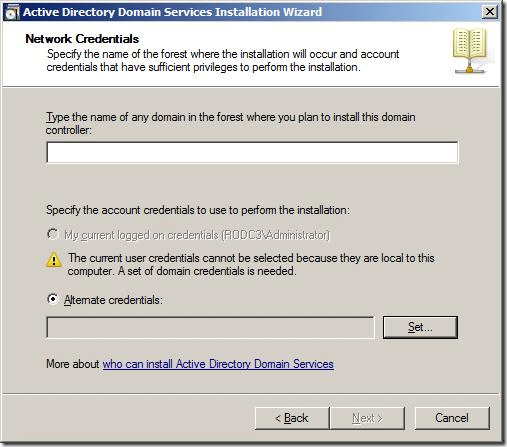
5. Nella pagina Select Domain Controller Account, verificare che la procedura guidata ha individuato un account di dominio di sola lettura che corrisponde al nome del server, e quindi fare clic su Next
6. Se è stata selezionata la modalità avanzata di installazione, è possibile specificare le seguenti opzioni avanzate:
Sulla pagina Install from Media, è possibile specificare il percorso del supporto di installazione da utilizzare per creare il controller di dominio e configurare il dominio di Active Directory o si può scegliere di avere tutti i dati replicati nella rete. Si noti che alcuni dati verranno replicati attraverso la rete, anche se si sceglie di installare da un supporto
Nella pagina Source Domain Controller, è possibile specificare un controller di dominio da cui replicare la configurazione e le partizioni di directory dello schema (o l'intero database di Active Directory se non si sceglie l'installazione da media). Se si seleziona questo controller di dominio specifico, è possibile selezionare il controller di dominio che si desidera fornire la replica di origine per creare il nuovo controller di dominio, e quindi selezionare Next
7. Sul Percorso database, file di registro e SYSVOL digitare o selezionare il volume e della cartella del file del database, i file di registro del servizio directory, e il volume di sistema (SYSVOL), quindi fare clic su Next
8. Sulla pagina Directory Services Restore Mode Administrator Password, digitare e confermare la password per la modalità di ripristino, selezionare Next. Questa password viene utilizzata per avviare il dominio di Active Directory in modalità ripristino servizi directory per le attività che devono essere eseguite offline. La complessità della password e lunghezza devono essere conformi alle policy di sicurezza del dominio.
9. Nella pagina Riepilogo, rivedere le selezioni. Fare clic su Indietro per modificare le selezioni, se necessario.
Per salvare le impostazioni selezionate in un file di risposte che è possibile utilizzare per automatizzare le operazioni successive AD DS, fare clic su Esporta impostazioni. Digitare un nome per il file di risposte, e selezionare Salva e premere Next.
10. È possibile selezionare la casella Reboot per riavviare il server automaticamente oppure è possibile riavviare il server manualmente per completare l'installazione di dominio Active Directory quando viene richiesto di farlo.
Rimozione RODC
Se si sceglie di rimuovere un controller di dominio che esegue Windows Server 2008 R2, è necessario essere un membro del gruppo Domain Admins
Copiare il file di risposte seguente in un file di testo. Sostituire i segnaposto (in corsivo) con le informazioni corrette per il proprio ambiente, e quindi salvare il file di testo:
[DCInstall]
InstallDNS=Yes
AdministratorPassword=Member Server Administrator password
RebootOnCompletion=No
UserDomain=DomainName
UserName=Domain Admin Account name
Password=Domain Admin password
ReplicationSourceDC=Name of a Windows Server 2008 domain controller in the same domain
Dal prompt dei comandi eseguire il seguente comando:
dcpromo /unattend:PathToAnswerFile
Oppure eseguire dal prompt dei comandi:
dcpromo /forceremoval /demotefsmo:yes /administratorpassword:<the new password>
Gianluca Maestri
Sr Support Engineer
Microsoft Enterprise Platform Support